Windows 10 padoms: parādiet laika ziņas lietotnē Kalendārs
Microsoft Windows 10 / / March 18, 2020
Iebūvētajām universālajām lietotnēm ir vairāki atjauninājumi, un viens no glītajiem, ko es atklāju, liek laika apstākļiem parādīties lietotnē Kalendārs.
Windows 10. novembra atjauninājums Versija 1511 Build 10586 ietver vairākus mazus uzlabojumus, kas papildina vispārējo labāku Windows pieredzi. Vietnei ir vairāki atjauninājumi un uzlabojumi iebūvētas universālas lietotnes, un viens no glītajiem, ko es atklāju, ir laika apstākļu parādīšana lietotnē Kalendārs.
Padariet Windows 10 Calendar App Display Weather
Pirmais, kas jums jādara, ir pārliecināties, ka jums ir jaunākie lietotņu atjauninājumi. Ja lietotnes ir iestatītas automātiskai atjaunināšanai, jums vajadzētu iet uz labu. Ja vēlaties būt pārliecināts, varat tos manuāli atjaunināt. Lai to atvērtu, noklikšķiniet uz profila ikonas, Lejupielādes un atjauninājumi un noklikšķiniet uz Meklēt atjauninājumus.
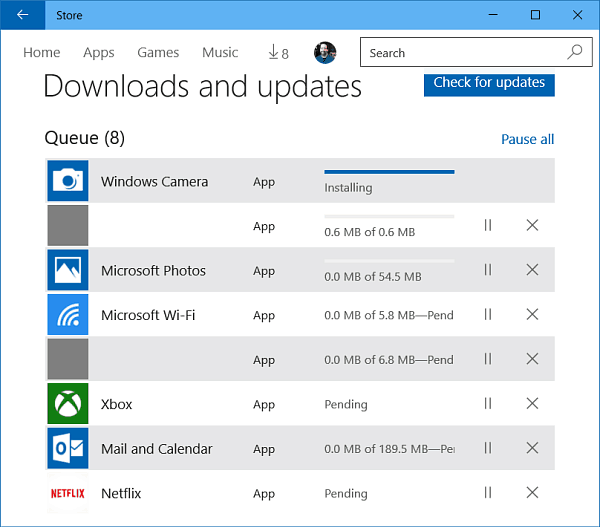
Lai laikapstākļi parādītos, dodieties uz Iestatījumi> Konfidencialitāte> Atrašanās vieta. Pēc tam ritiniet uz leju līdz Izvēlieties lietotnes, kuras var izmantot jūsu atrašanās vietu
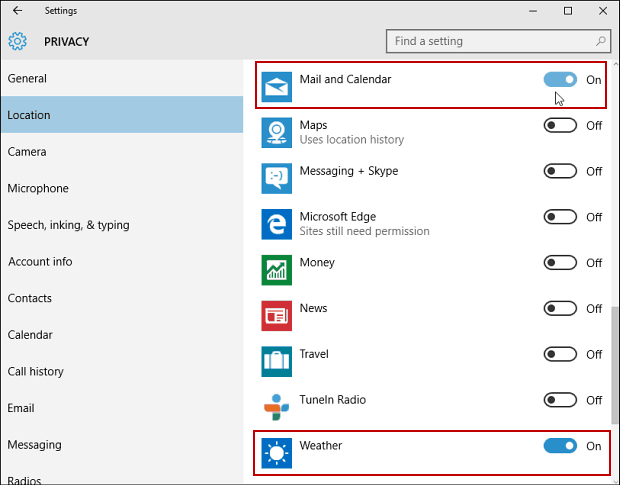
Laika apstākļi neparādīsies uzreiz, un, lai izmaiņas stātos spēkā, jums būs jārestartē dators. Kad es to uzstādīju, vajadzēja pāris dienas, līdz parādījās laika apstākļu ikonas. Laika apstākļu ikonas sniegs jums vispārēju priekšstatu par prognozi. Piemēram, saulains, daļēji mākoņains, līst vai snigs, un dienā ir zema un augsta temperatūra.
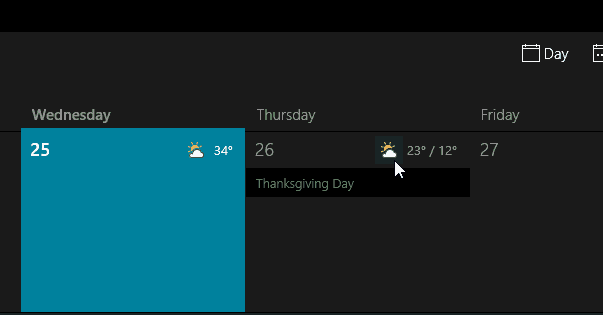
Lai iegūtu sīkāku informāciju, noklikšķiniet uz ikonas, un, lai iegūtu sīkāku informāciju, noklusējuma pārlūkā tiks atvērts MSN laika apstākļi.
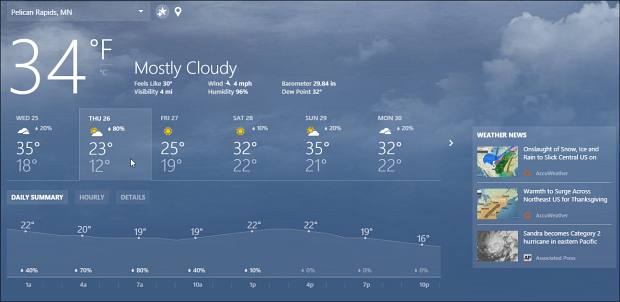
Var arī iestatīt, vai tas parāda tempus Fārenheita, Celsija vai reģionālajā noklusējumā, dodoties uz Iespējas> Laika iestatījumi un atlasot vajadzīgo.

Ja izmantojat Outlook darbvirsmas klientu vietnē Windows 10 vai iepriekšējo versiju, varat to iestatīt arī šim.
Lasīt: Laika apstākļu pievienošana un noņemšana programmas Outlook kalendārā.

